GNOME 40 je venku! Stejně jako vy jsme také nadšeni možnostmi a novými funkcemi, které přináší do tabulky. V minulosti jsme sledovali vydání GNOME. Pokud se však zaměříte na číslování, zjistíte, že poslední, kterou jsme pokryli, byl GNOME 3.38 a nyní máme GNOME 40. Tento nový systém číslování je jednou ze změn, které uvidíte v nejnovějších verzích dále.
GNOME 40 je vydán 24. března 2021 a představuje nový systém číslování.
V tomto příspěvku se podíváme na hlavní nové funkce GNOME 40.
Nejlepší nové funkce GNOME 40
Nový svěží vzhled a značně nezměněný pracovní postup
Pokud jste obeznámeni s dřívějšími pracovními postupy vydávání GNOME, najdete nové vydání většinou beze změny. A to je dobrá věc.
Nový GNOME 40 vám však bude říkat přinejmenším vzrušující.
Při prvním spuštění uvidíte nový přepracovaný činnosti. Ve výchozím nastavení se zobrazuje a nakloní vás do svého produktivního výhledu a přivítá vás v novém světě GNOME. Nový přístup k aktivitám nepochybně nabízí nové rozvržení a jeho zobrazení ve výchozím nastavení vás zve, abyste se ho naučili od začátku.
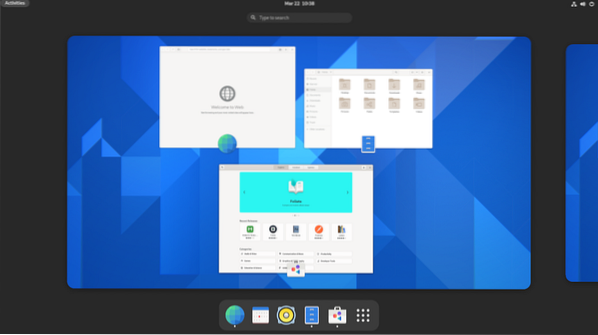
Abychom vám pomohli spravovat různé pracovní prostory, jsou zarovnány horizontálně, což vám dává možnost vidět je všechny najednou. Očividně se mezi nimi můžete pohybovat. Aby vám usnadnili navigaci mezi nimi, zavedli také nová gesta (gesta probereme později).
Pomlčka GNOME má našel nové místo. Nyní se nachází v dolní části obrazovky (podobně jako desktopové prostředí macOS) s uvedenými aplikacemi. Je to podobné jako oblíbená lišta, kterou můžete použít pro často používané aplikace. Aby bylo pro vás snadné spravovat aplikace, má nyní oddělovač mezi připnutými aplikacemi a spuštěnými nepripnutými aplikacemi.
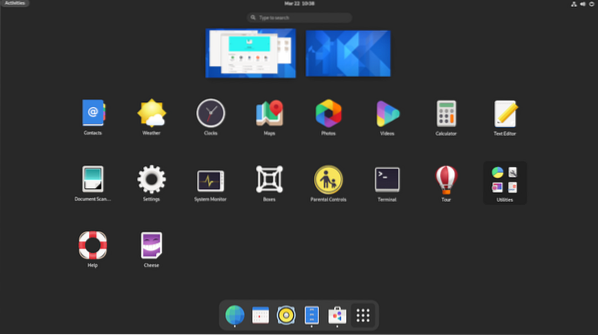
Spouštěč aplikací najdete také na samotné palubní desce. Sedí na pravé straně palubní desky. Jakmile ji otevřete, uvidíte, že jsou pracovní prostory rozmačkané a zároveň podporují funkčnost přetahování. Horizontální stránkování pracovního prostoru umožňuje rychle přesouvat okna z jednoho pracovního prostoru do druhého.
Úžasné, správně?
Ale co pracovní postup? No, moc změn to nevidělo. Pokud jste tedy použili předchozí verzi, budete se v pracovním postupu cítit jako doma. Skrytá obrazovka s přehledem však nabízí přístup k více pracovním prostorům, panelu oblíbených položek, spouštěči aplikací a přístupu k vyhledávání.
Stručně řečeno, pokud jste pracovali se starším shellem GNOME, neměli byste mít vůbec žádný problém.
Gesta WorkSpace
Gesta jsou vždy důležitou součástí desktopového prostředí. GNOME se neliší a s GNOME 40 mohou změnit způsob, jakým pracujete mezi pracovním prostorem. První změna, kterou si všimnete, je změna ze svislého na vodorovný pracovní prostor. Rovněž z pevného prostředí vytvořili dynamický pracovní prostor, který mění způsob interakce lidí s nimi.
Může to znít trochu moc pro uživatele GNOME, ale výběr dynamického vodorovného pracovního prostoru je ve skutečnosti dobrý, protože je intuitivnější a přirozenější pracovat.
Pokud používáte touchpad, získáte také přístup k novým gestům touchpadu pro rychlé přecházení mezi pracovními prostory. Pomocí gest můžete rychle vstoupit nebo ukončit pracovní prostory. Gesta jsou také ve výchozím nastavení povolena.
Jaká gesta tedy zavedli?
Přejetím třemi prsty zprava nebo zleva provedete přepínání mezi pracovními prostory. Stisknutím tří prstů můžete také vstoupit do přehledu a poté jej použít k rozšíření spouštěče aplikací. Podobně se můžete také přetažením pomocí tří prstů v opačném směru vrátit zpět do pracovního prostoru, ve kterém jste dříve pracovali.
Ale co uživatelé klíčových slov? Budete mít také přístup k sladkým malým kombám pro navigaci po pracovním prostoru.
Chcete-li vstoupit do přehledu, musíte vidět klávesu Super + Alt + šipka nahoru. Pokud to uděláte dvakrát, otevřete spouštěč aplikací. Pokud chcete zavřít spouštěč aplikací, můžete to provést pomocí kláves Super + Alt + šipka dolů nebo stisknutím klávesy ESC.
Pro navigaci mezi pracovním prostorem je třeba použít Super + Alt + Left / Right. Podobně můžete také použít Super + Alt + posouvání myší nahoru / dolů.
Vizuální změny na cestě
Nové vydání GNOME také přináší některé elegantní vizuální změny. Jakmile to spustíte, všimnete si, jak jsou rohy kolem GNOME 40 zaoblenější, včetně pomlčky, přepínače pracovního prostoru a dalších základních aplikací GNOME (Nautilus a Monitor systému).
Mezi další vizuální změny patří následující:
- Software a webová aplikace mají nové ikony.
- Aplikace GTK4 a GTK3 nyní mají větší posuvníky.
- Výběr oken má nyní ikony aplikací
- Šipka nabídky aplikace je odstraněna
Počasí
Nástroj počasí GNOME byl přepracován. Nyní vypadá chladněji a zároveň tepleji;). Nový design obsahuje více informací o předpovědi, včetně teploty v příštích dvou dnech, maxim / minim a mnoho dalšího!
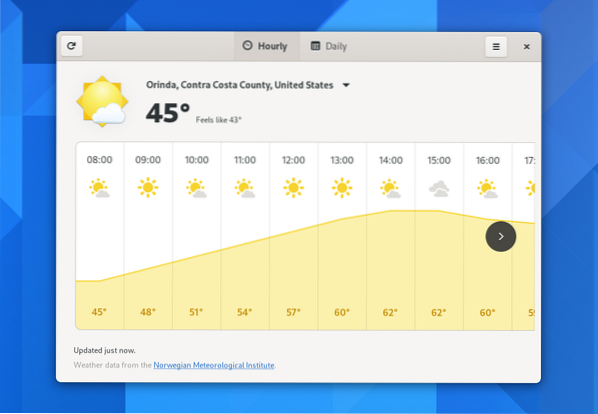
Nautilus
Nautilus, aplikace správce souborů, také zaznamenala změny. V GNOME 40 nabízí Nautilus možnost seřadit soubory podle data vytvoření. Nabízí také odhady kopírování a přenosu souborů.
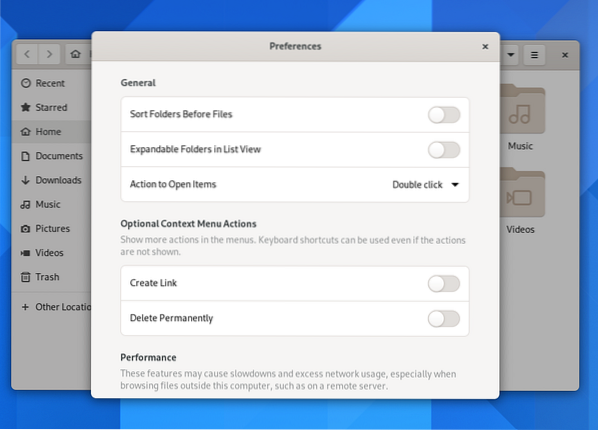
Mezi další změny patří:
- Možnost přejmenovat soubor, pokud je v cílovém místě podobně pojmenovaný soubor.
- Nyní přichází s vestavěným .funkce extrakce zipu.
- Na panelu pro zadávání umístění se nabízí dokončení karty.
- Nautilus nyní podporuje chráněné heslem .zip soubory.
- Nautilus nyní usnadňuje hledání možností v možnosti předvoleb.
Software
Softwarová aplikace GNOME zaznamenala několik malých změn, včetně nové logiky aktualizací, které skryly méně důležité připomenutí.
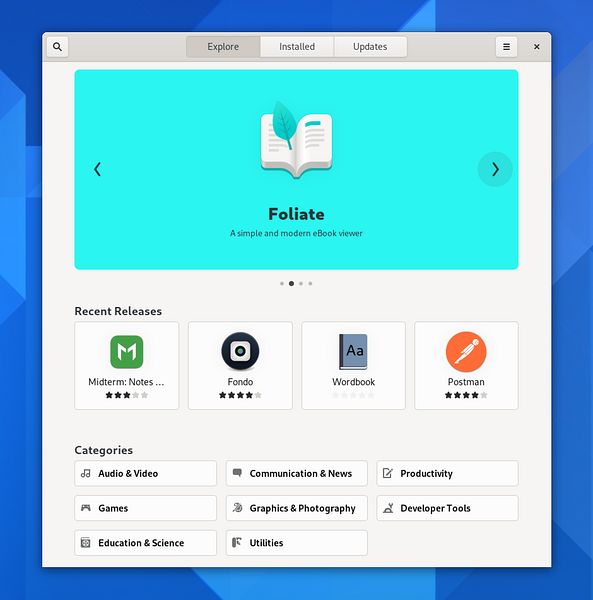
V aplikaci Software najdete funkční karusel s aplikacemi, kde najdete užitečné a zajímavé aplikace. Nakonec přidali historii verzí na stránku se seznamem aplikací, abyste viděli, co se změnilo.
Web a mapy
Vlastní webový prohlížeč GNOME Epiphany přichází s přestavěnou lištou karet, která vám umožní pěkně spravovat vaše internetové aktivity. Kromě toho také přidává nepřečtené indikátory, přetahování, správné připnuté karty a schopnost integrovat Google autosuggest (ve výchozím nastavení není povoleno)
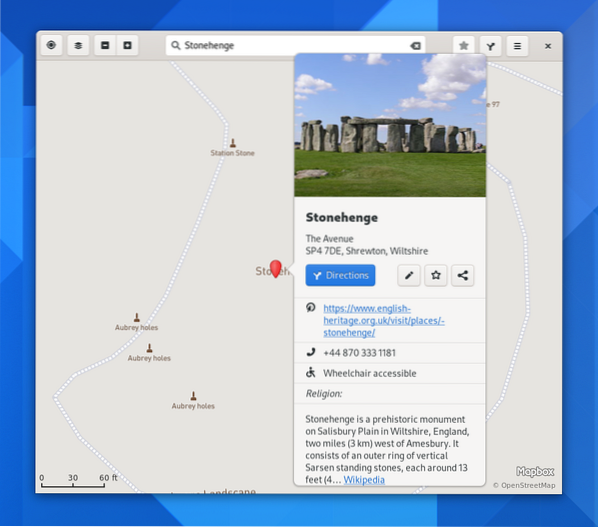
Mapy GNOME 40 také zaznamenaly velkou změnu. Nyní nabízí možnost bublin na čerstvém místě, která vám poskytne více informací o místě, které hledáte. Mapy fungují také na mobilních zařízeních.
Další změny stojí za zmínku
Některé další změny jsou zavedeny v GNOME 40. Mezi tyto změny patří:
- Aplikace nastavení je nyní čistá a efektivní. To znamená, že možnosti snadno najdete v aplikaci nastavení. Například můžete snadno najít řešení Wi-Fi.
- GNOME 40 nyní nabízí klávesu pro psaní, která vám dává možnost zadávat speciální znaky. Nyní je ve výchozím nastavení povoleno. Chcete-li ji povolit, musíte přejít do Nastavení> Klávesnice a poté vybrat klávesu, kterou chcete přiřadit.
GNOME 40 je skvělý!
S GNOME 40 toho můžete ve srovnání s předchozími verzemi udělat mnohem víc. Chcete-li vyzkoušet GNOME, musíte si stáhnout GNOME OS. Je to však jen pro vyzkoušení GNOME a nemůže fungovat jako samostatná distribuce pro každodenní práci.
Chcete-li GNOME 40 vyzkoušet co nejlépe, doporučujeme použít Ubuntu 21.04 a poté upgradujte na GNOME 40.
Vyzkoušíte tedy GNOME 40? Komentujte níže a dejte nám vědět.
 Phenquestions
Phenquestions



